アプリでMacBook Airのトラックパッドをテンキー化!数字入力やランチャーで作業が捗るNums

Macを使いこなすためには、便利なアプリを厳選して使うのが近道である。この記事ではMac歴15年の筆者が愛用している作業効率化アプリ「Nums」を紹介していく。MacBook Air/Proのトラックパッドをテンキーとして使えるようになるアプリだ。筆者は2019年から「Nums」を使っているが、未だにオススメの作業効率化アプリとして愛用している。多くのユーザーに「Nums」の良さを届けたく、本記事を執筆していく。
Numsを使い始めるための準備
NumsはWeb上で購入してインストールするMacアプリである。購入すると写真のようなパッケージが送られてくる。
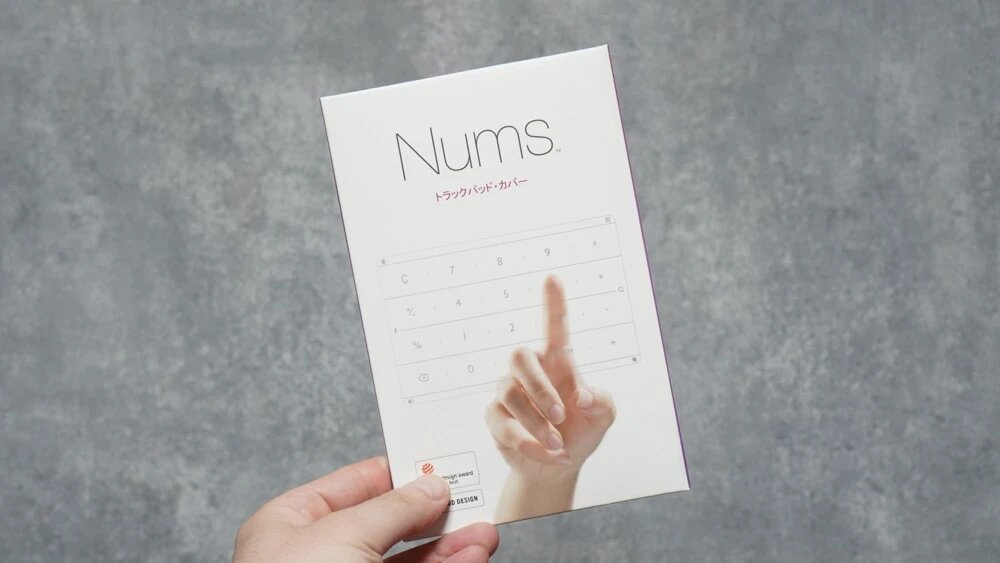
Numsの公式サイトからアプリをインストールして、パッケージに同梱されているアクティベーションコードでアプリを有効化する仕様だ。公式サイトからNumsをインストールすると、やはりアクティベーションコードを求められる。
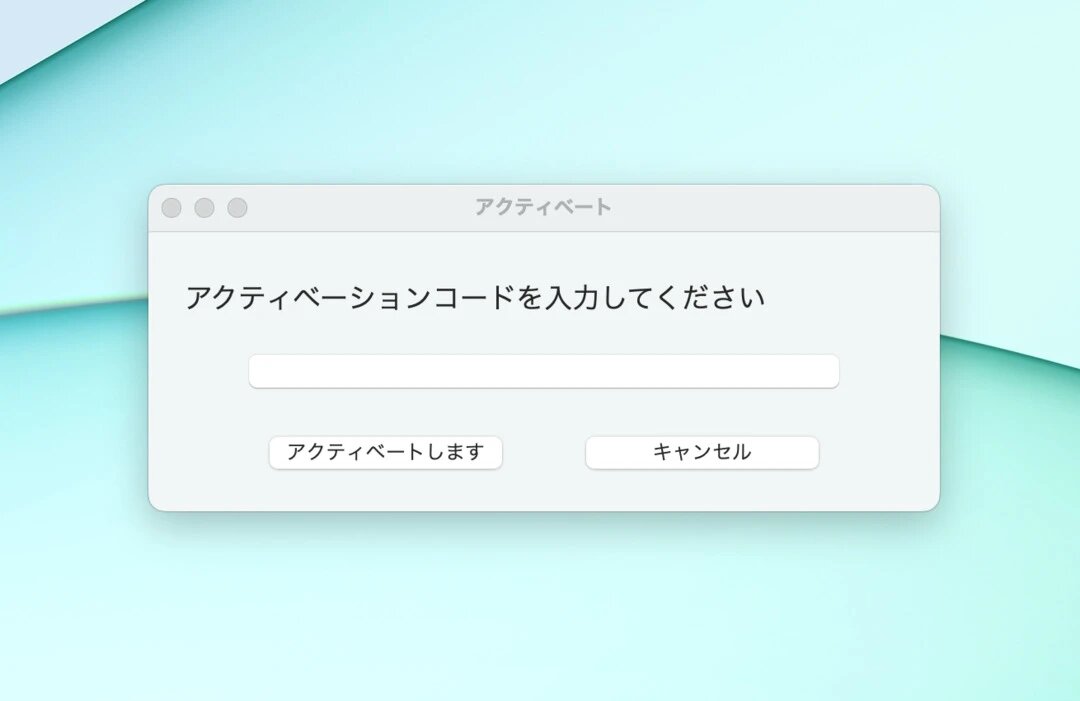
パッケージに同梱されていたアクティベーションコードを入力して、アプリを有効化して使い始める。これでパッケージの購入が証明される
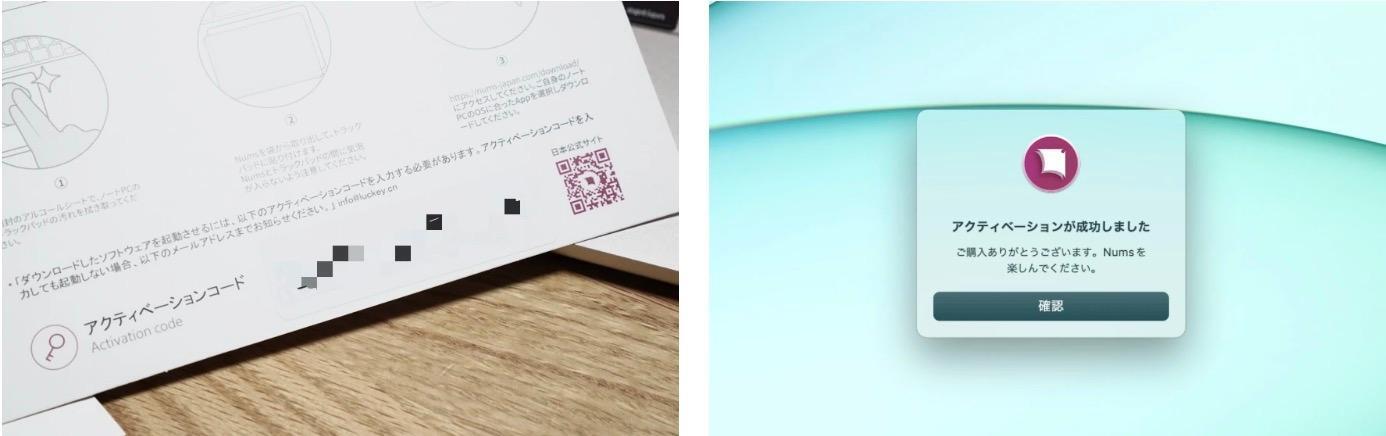
アクティベーションコードの他には、トラックパッドにピッタリのテンキーシートが同梱されている。アプリでトラックパッドに数字や記号としての機能を割り当て、シートで可視化する仕組みである。

付属のクリーニングキットで清掃後、シートをトラックパッドに貼り付けていく。
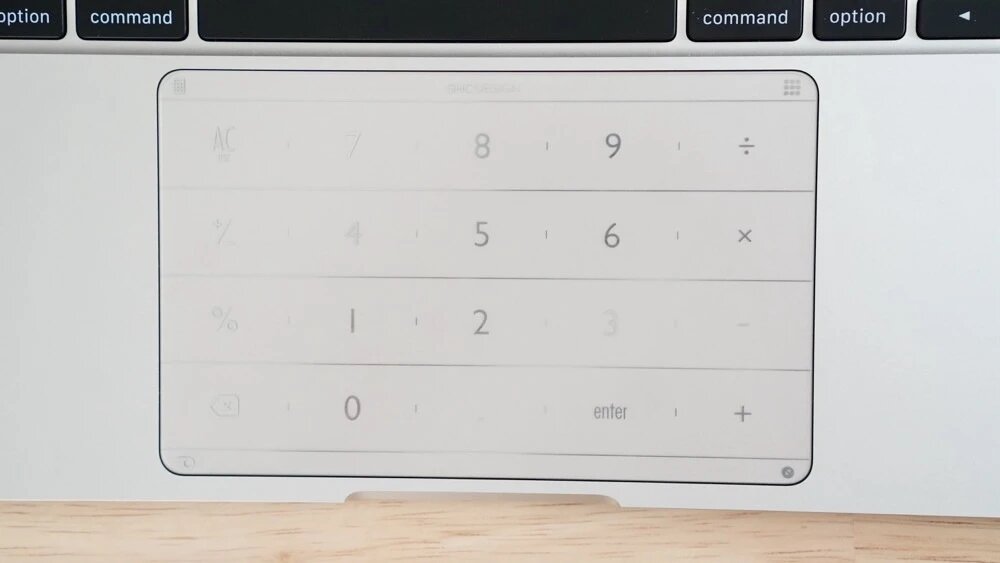
これでNumsを使い始めるための準備や設定が完了した。続いてNumsの使用感を紹介、レビューしていく。
トラックパッドでテンキーを使う
Numsを起動した状態で、トラックパッドの右上から中央に指を滑らせるアクションがトリガーとなり、トラックパッドがマウスモードからテンキーモードに切り替わる。
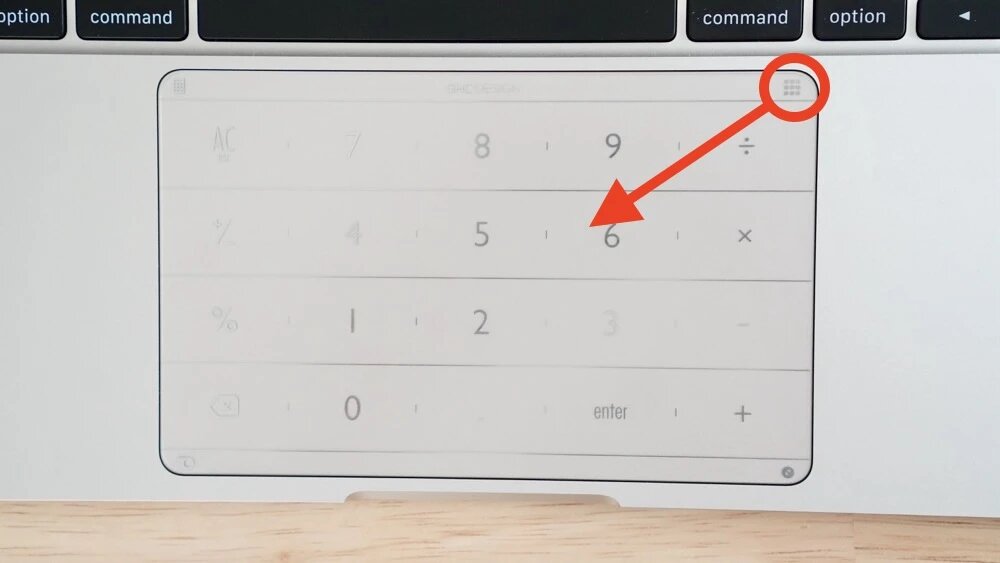
テンキーモードではトラックパッドをタップするだけで、数字や記号を入力できるようになる。連続して数字を入力するExcel作業などでは、とても重宝するだろう。

再びトラックパッド上で指を滑らせれば、テンキーモードからマウスモードへと自動で戻るため、「マウスカーソルを動かそうと思ったのに数字を誤入力してしまった」なんてことにもならなくて済む。
便利なランチャー機能
トラックパッドシートの各部位に対して、Webサイトやアプリの起動、ショートカットの実行を割り当てて実行するランチャー機能も搭載されている。
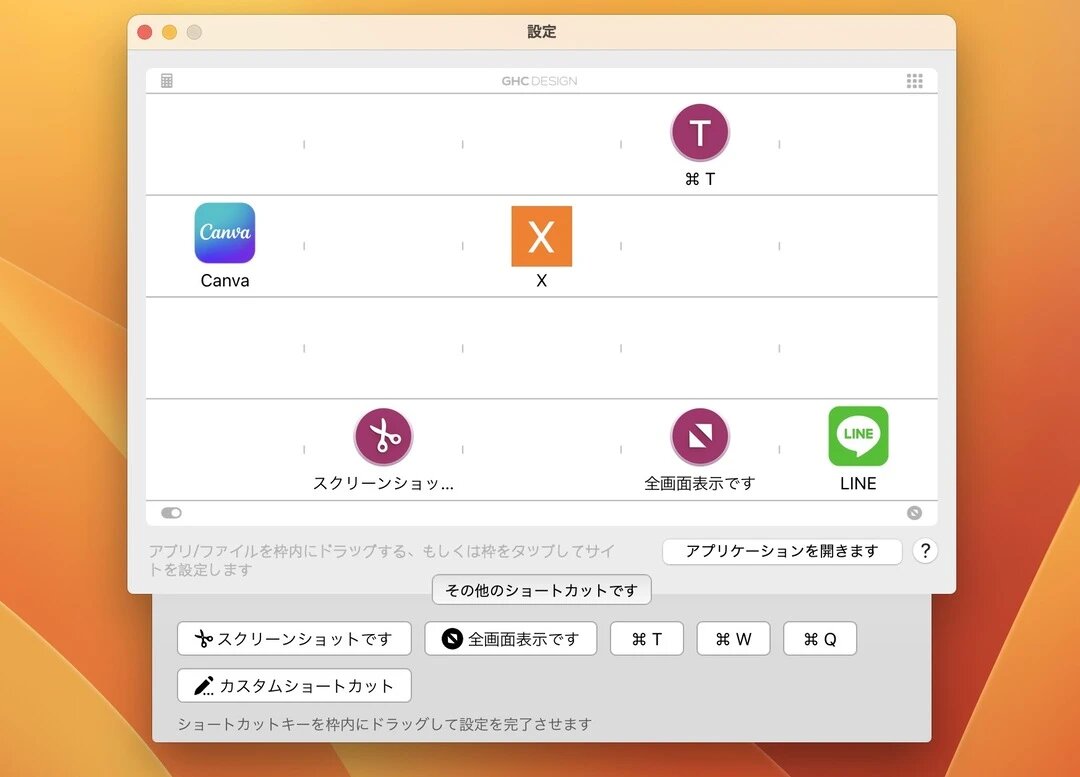
トラックパッドの左端から機能を設定した部位まで指を滑らせて離すと、該当する機能を起動できる。
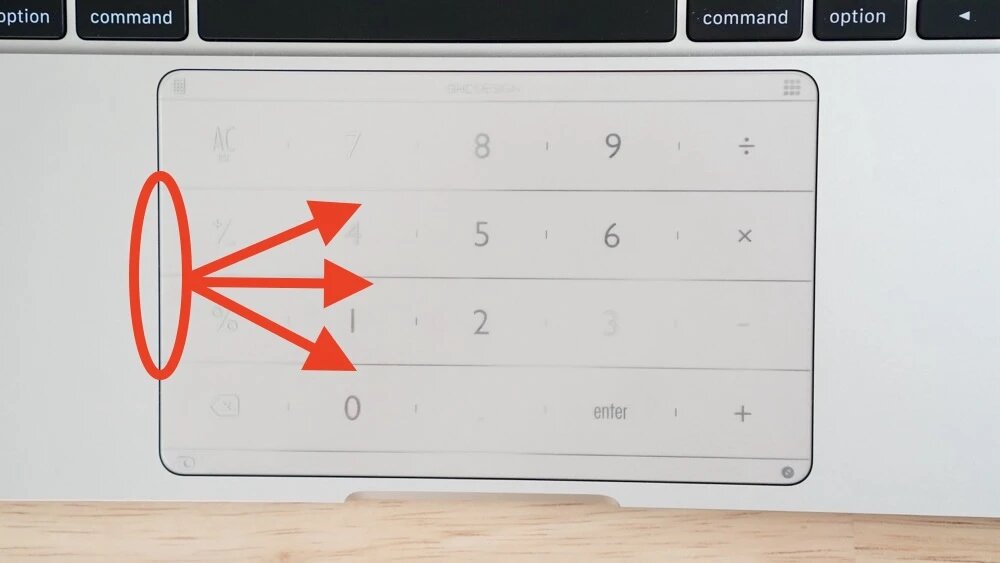
Numsのランチャーは、メイン機能であるテンキー以上に便利なのでNumsユーザーはぜひ使ってほしい。
電卓を瞬時に起動
トラックパッドの左上から中央にスワイプすれば、計算機アプリを起動できる。
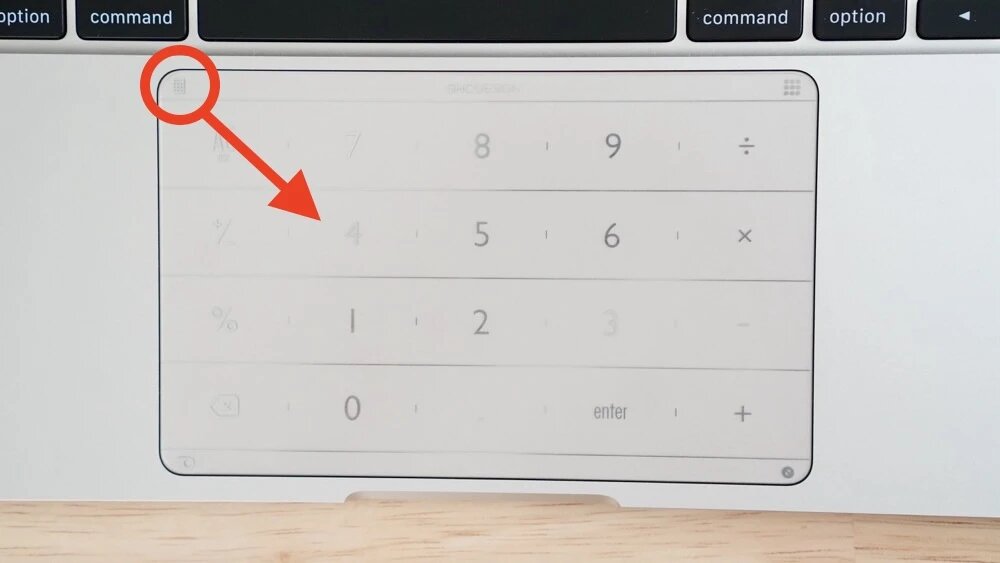
計算機の起動後は、トラックパッドが自動的にテンキーモードになるので、そのままテンキーで数字を入力して計算できる。
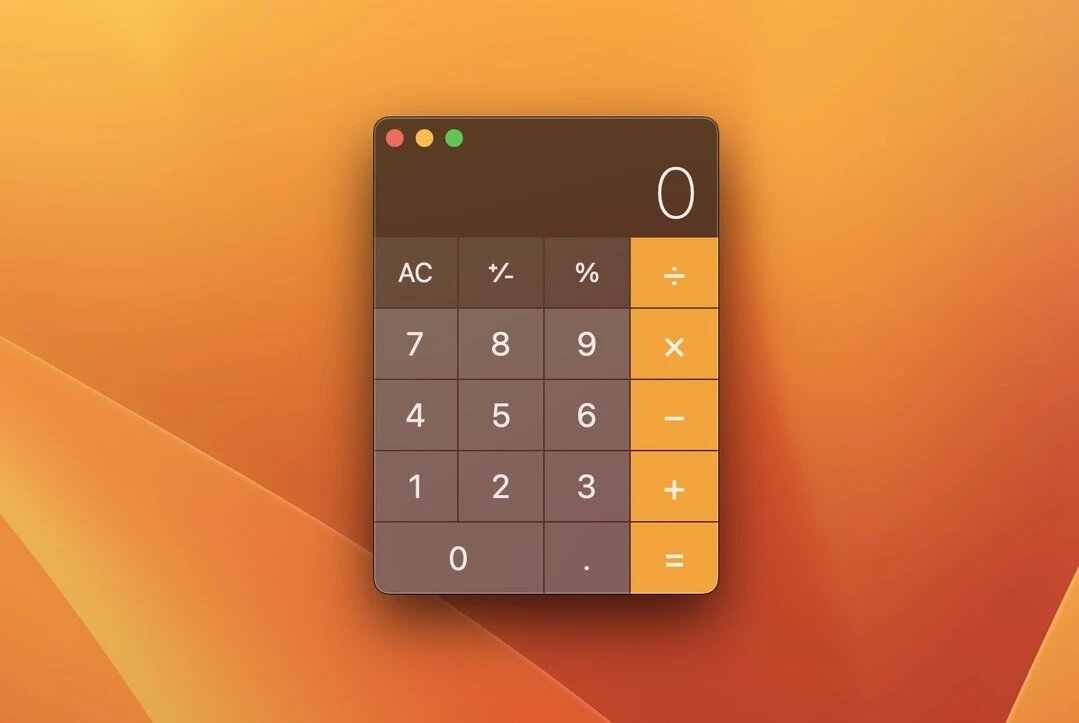
まとめ: Numsを使いこなしてMacBook Air/Proでの作業を効率化しよう!
この記事では、作業効率化アプリのNumsを紹介・レビューしてきた。Numsは、MacBook Air/Proのトラックパッドをテンキーやランチャーとして使える便利なアプリだと分かっていただけただろうか?
関連記事では、本記事より詳しくNumsの使用感や特徴について紹介している。購入を検討している方は、ぜひ本記事とあわせてご確認いただきたい。
関連記事: 【Macアプリ Nums レビュー】トラックパッドをテンキー化できる作業効率化アプリがおすすめ!
関連記事: 【Macを使いこなす方法】おすすめの設定、アプリ、ショートカットキーなどを紹介。基本的な使い方と応用手段も解説!
著者情報: たか/Number84
時代にあった暮らしのコーディネーター。生活を豊かにするモノを紹介するWebメディア「Number84」を運営。Xreal/Makuakeの公式アンバサダー、Yahoo! JAPANクリエイターとしても活動中。
Webメディア: Number84
X: @Number84M










